サイバーナビと言えば現行品のカーナビの中では最もハイエンドで拡張性にも優れたカーナビですが、私も2016年の車種別モデルを使用しています。(良いところも悪いところもありますが)
今回は過去にアルファードにサイバーナビを取り付けた時の経験をもとに、最近要望が多いサイバーナビにおけるスマホとのミラーリングの為の接続手順についてご説明します。
ミラーリングに必要な部品類と接続方法
サイバーナビは2018~2019年モデル全グレードで背面にHDMI出力と入力の2つのポートを装備しているほか、RCAによるアナログ入力にも対応していますが、特別な事情がない限り通常はHDMIによるデジタル接続を行います。
基本グレードの7型モデルである「AVIC-CZ902」では、以下の背面図の5⃣がHDMI入力用のポートになります。
■ 「AVIC-CZ902/CW902/CL902」取扱説明書
ポートの形状はmicroHDMIで以下のケーブル類が別途必要になります。(以下赤枠)
iPhoneの場合
iPhoneの場合には以下の4点が別途必要です。
接続手順は以下の図の通りですので特に難しい事はないかと思います。(まぁ、普通はカーナビの取付けの際に業者さんにお願いする事が多いと思いますが)
■ ネット通販で購入した持ち込みパーツの取り付け店舗の探し方
因みに私の場合にはコンソールボックスの中にライトニング端子の部分を引き込んでいますが、ケーブルが寸足らずの為、ライトニング延長ケーブルを継ぎ足しています。
android端末の場合
android端末の場合には、MHLによる有線ミラーリングに対応している機種の場合には以下の1点のみが必要となります。
接続イメージはこちらの通りです。
なお、最近の機種は無線ミラーリングに移行しており、この接続方法ではミラーリングは不可能なものが多くなっていますので、その場合には別途以下のような無線ミラーリングを行う為のガジェット類が必要になります。
ミラーリングだけが目的であれば最もコスパが高くおすすめなのが以下の「AnyCast Plus」になります。
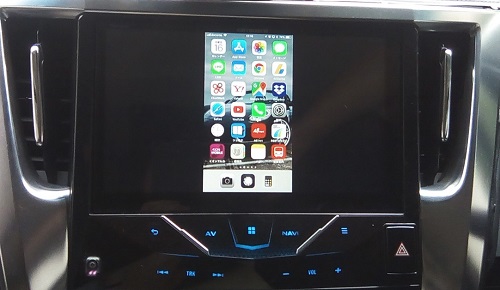
サイバーナビで「AnyCast Plus」を使用する場合には、一式セットの「CD-MUV330」を使うと無駄になるものが出てきますので以下の市販のケーブル類を用意します。
※「AnyCast Plus」に付属のUSB電源ケーブルはWiFiアンテナと一体化した1m程度の短いものですので、USB延長ケーブルも用意しておいた方が無難です。
なお、カーナビは通常は数年以上使うものですので、耐久性を考慮してパイオニア純正の「CD-MUV330」を手配しつつ、変換アダプタを使用せずに「HDMI(メス)to(メス)コネクタ」で「AnyCast Plus」と接続する方法もアリかと思います。
市販のケーブル類を使用する際の接続手順は以下のイメージとなります。
純正のケーブルセット「CD-MUV330」を使用する場合のイメージは以下の通りです。
まとめ
こう言った形でカーナビ裏から配線だけ引いておけば、後でFire TVやChromecastなどのガジェットに差し替える際にもそれほど手間は掛かりませんので、将来的にミラーリングを検討しているならカーナビ取り付け時にこう言った処理をしておくことをおすすめします。
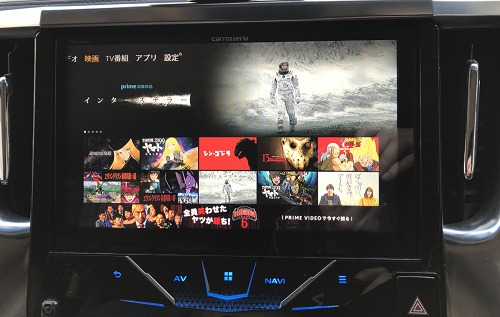
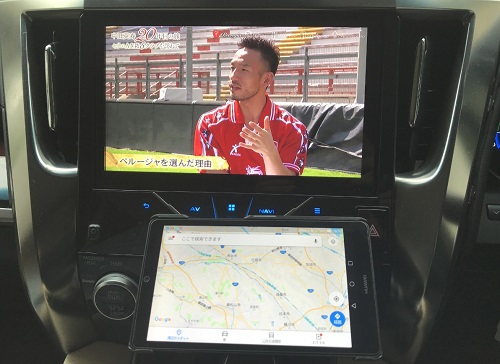
なお、通常だと「AnyCast Plus」の方がおすすめである理由は以下の記事でご説明していますので興味のある方はこちらの記事もどうぞ。
(ドライブレコーダー専門家 鈴木朝臣)




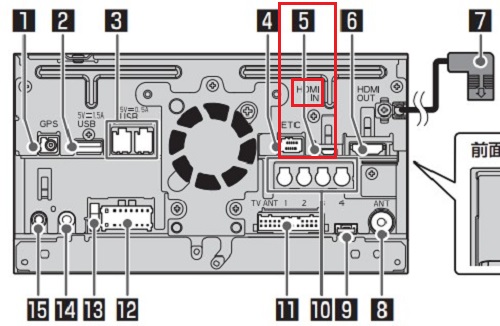








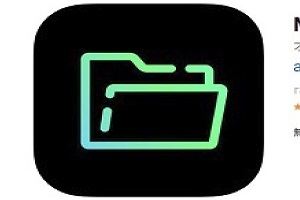


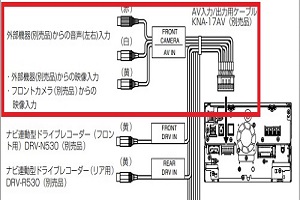


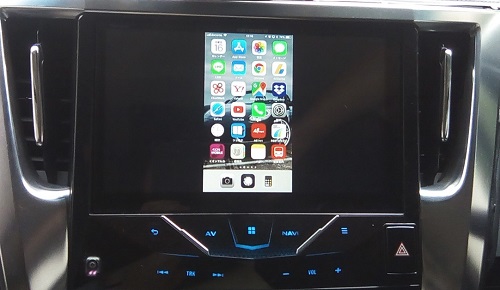



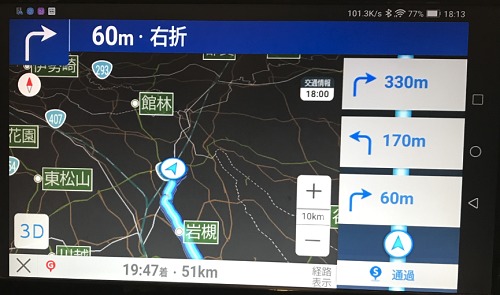
コメント